küsimus
Probleem: kuidas kaitsta faili või kausta Windows 10-s parooliga?
Tere! Mul on Windows 10 arvuti, mida jagan oma vennaga. Ma üldiselt ei pahanda, aga ma tahan, et mu koolitööd ja pilte ei nuhitaks ja ma tean, et ta saab seda minu selja taga teha. Kas on kuidagi võimalik takistada tal juurdepääsu nendes kaustades olevatele failidele? Abi oleks väga teretulnud.
Lahendatud Vastus
Kasutame oma arvutiseadmeid erinevatel eesmärkidel – internetiga liitumiseks, kooliprojektiga tegelemiseks, raamatupidamiseks, jooniste loomiseks, veebiostude tasumiseks ja paljuks muuks. Aja jooksul koguneb mitmesuguseid andmeid aastate ja, kuigi tavaliselt on meil anonüümsus kaasaskantavate seadmete (nt mobiiltelefonide) kasutamisel, lauaarvutitele pääsevad juurde ka teised palju lihtsam.
Nagu ilmne, võib olla palju faile, millele te ei soovi erinevatel põhjustel juurdepääsu. Paljud kasutajad hakkavad kasutama kolmanda osapoole tarkvara, mis lukustab teatud failid või kaustad seadmeid, kuigi Microsoft ise ei soovita sellises faili või kausta parooliga kaitsta tee. Selle põhjuseks on asjaolu, et Microsoft ei saa kontrollida tarkvara terviklikkust ja seda, kui hästi see üheski seadmes töötab.
Teisisõnu, kolmanda osapoole tööriistade kasutamine faili või kausta parooliga kaitsmiseks operatsioonisüsteemis Windows 10 võib põhjustada tõsiseid probleeme, näiteks andmete kadumise. Siin on kolmanda osapoole tarkvara lahtiütlus:[1]
Kolmanda osapoole tarkvara, sealhulgas riistvaradraiverite kasutamine võib põhjustada tõsiseid probleeme, mis võivad takistada teie arvuti õiget käivitamist. Microsoft ei saa garanteerida, et kolmanda osapoole tarkvara kasutamisest tulenevaid probleeme saab lahendada. Kolmanda osapoole tarkvara kasutamine on teie enda riisikol.
Seega, kui kolmanda osapoole tarkvara on keelatud, kuidas muidu saate Windows 10 faili või kausta parooliga kaitsta? Otseseid vastuseid pole, kuna Microsoft ei paku selleks lihtsalt kasutatavat funktsiooni. Isegi kui tegemist on hea mainega kolmanda osapoole krüptimisega[2] tööriistu saab kasutada, need pole tavaliselt tasuta.
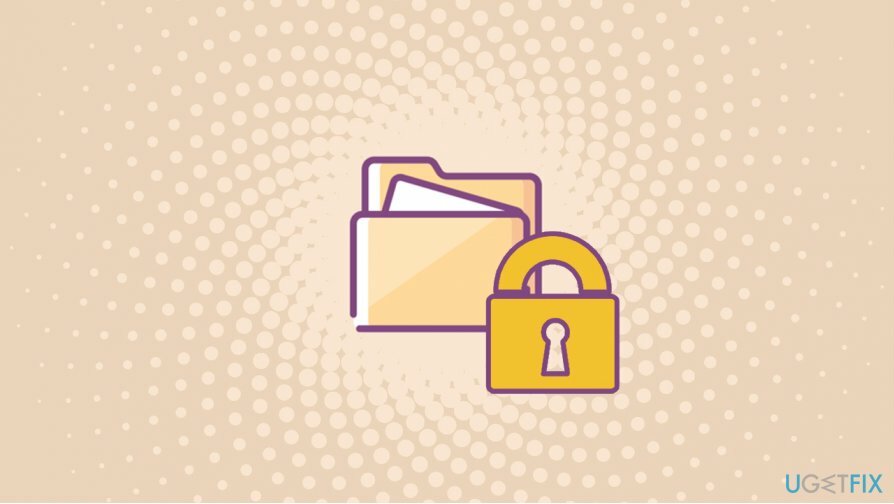
Siiski on mitmeid lahendusi, mida saab kasutada selleks, et takistada teistel teie faile vaatamast ilma kolmanda osapoole krüpteerimislahendusi ostmata. Pidage meeles, et need viisid failide kaitsmiseks on mõeldud kodutarbijate jaoks ja ei kaitse piisavalt olulisi andmeid.
Valik 1. Kasutage atribuutide kaudu valikut "Peidetud".
Arvuti tippjõudluse taastamiseks peate ostma litsentsitud versiooni Reimage Reimage remonditarkvara.
See on kõige vähem tõhus viis takistamaks teistel juurdepääsu teie failidele ja kaustadele. Siiski võib see olla kasulik inimestele, kes pole sellest väga lihtsast funktsioonist teadlikud. Seda saab teha järgmiselt.
- Vajutage Win + E File Exploreri avamiseks
- Liikuge sinna, kus asub fail või kaust, mida soovite kaitsta
- Paremklõps failis või kaustas ja valige Omadused
- Aastal Kindral sakk, all Atribuudid, märkige ruut Peidetud valik
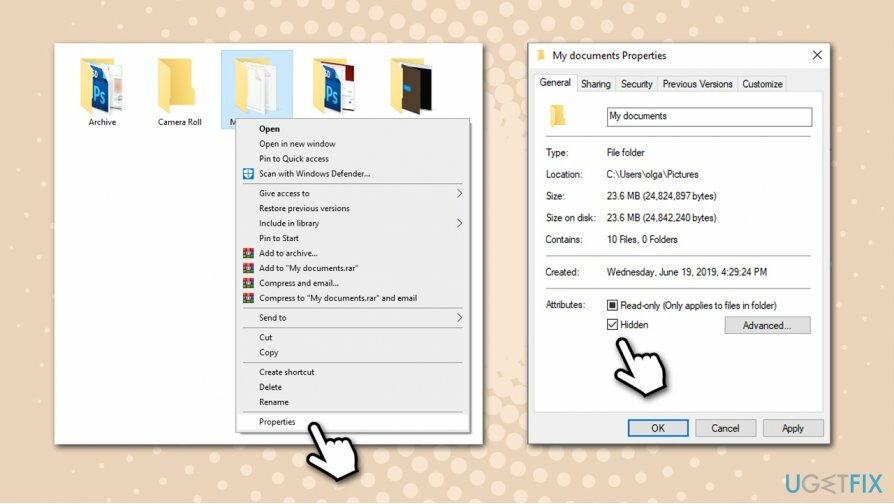
- Klõpsake Rakenda ja Okei
Kõikide peidetud esemete paljastamiseks pole vaja teha muud, kui avage File Explorer, valige Vaade sakk ja tmärkige kast Peidetud üksused, mis paljastaks kõik teie masina peidetud üksused.
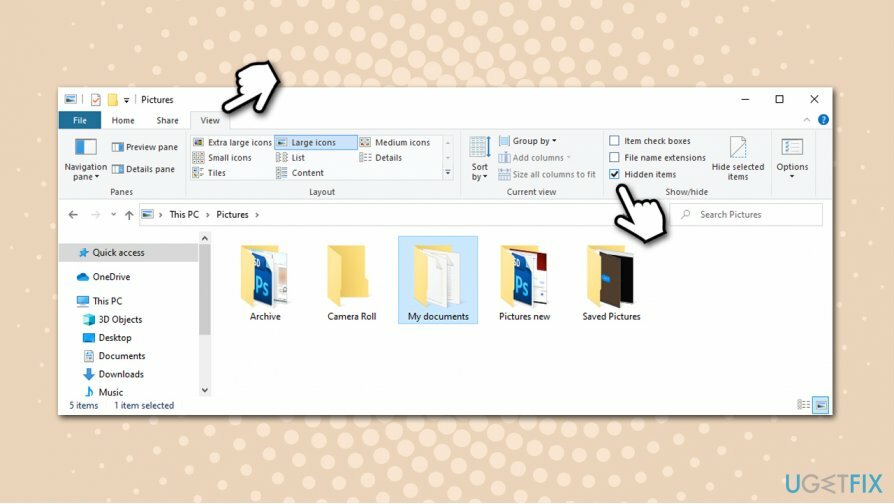
2. variant. Peida failid ja kaustad käsuviiba kaudu
Arvuti tippjõudluse taastamiseks peate ostma litsentsitud versiooni Reimage Reimage remonditarkvara.
See on alternatiiv peidetud failide valikule, mille me alguses pakkusime. Siiski pakub see veidi rohkem ebaselgust, kuna muudab kaustad nähtamatuks isegi siis, kui valik "Kuva peidetud failid ja kaustad" on märgitud. Nende toimingute tegemiseks peate avama käsureale:
- Trüki sisse cmd Windowsi otsinguribale
- Paremklõpsake Käsurida tulemus ja valige Käivitage administraatorina
- Kui Kasutajakonto kontroll kuvatakse viip, klõpsake Jah
- Sisestage järgmine käsk ja vajutage Sisenema, asendades jutumärkides oleva teksti kausta täpse asukohaga, mida soovite peita:
attrib +s +h "C:\\Kasutajad\\kasutajanimi\\Pildid\\Minu dokumendid"
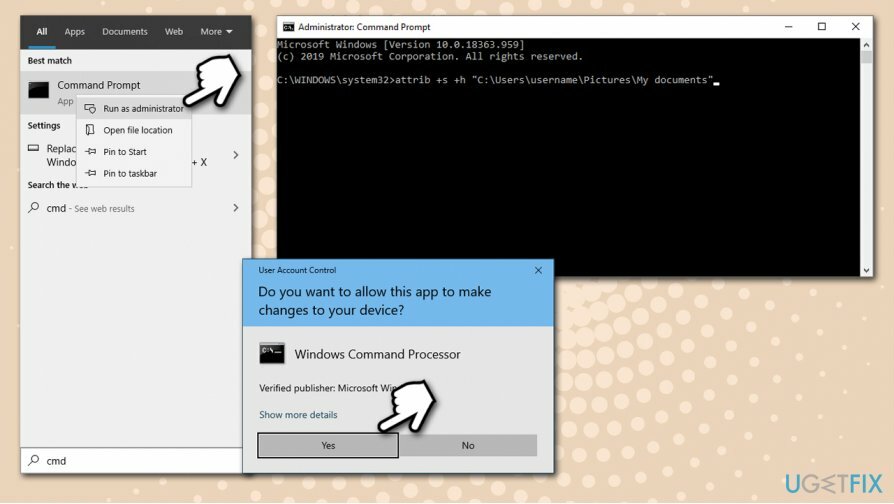
- Kui soovite peidetud failid/kausta uuesti nähtavaks teha, minge käsureale ja tippige järgmine käsk ning seejärel vajutage Sisenema:
attrib -s -h “C:\\Kasutajad\\kasutajanimi\\Pildid\\Minu dokumendid”
3. võimalus. Kasutage sisseehitatud krüpteerimisteenust
Arvuti tippjõudluse taastamiseks peate ostma litsentsitud versiooni Reimage Reimage remonditarkvara.
Kuigi BitLocker pole kaugeltki kasutajasõbralik, on see üks valikutest, mis aitab teie parooliga faile ja kaustu hõlpsalt kaitsta.
- Avage faili/kausta asukoht, mille kaudu soovite krüpteerida File Explorer nagu eespool selgitatud
- Paremklõps ja valige Omadused
- Aastal Atribuudid jaotis, valige Täpsemalt
- Tehke allosas linnuke Andmete kaitsmiseks krüptige sisu kasti
- Vajutage Okei selle akna sulgemiseks, seejärel valige Rakenda aastal Omadusedaken
- Pärast seda palutakse teil seda teha atribuutide muudatuste kinnitamine – valige endale kõige sobivam variant
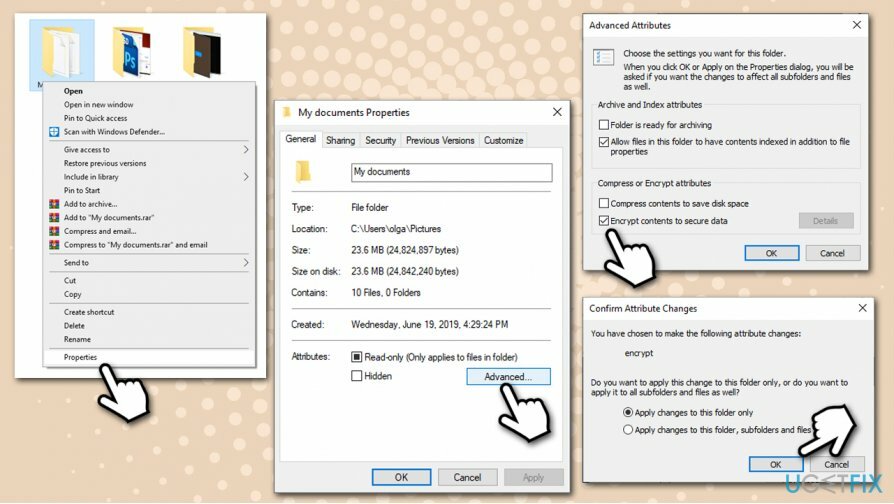
- Järgmisena palutakse teil oma krüpteerimisvõti varundada, kui te pole seda protsessi varem teinud
- Klõpsake hüpikaknal ja järgige ekraanil kuvatavaid juhiseid
Lukustatud kausta kuvatakse nüüd väikese tabalukuga, mis näitab, et see on krüptitud. Protsessi saate hõlpsalt tagasi võtta, minnes tagasi jaotisse Atribuudid ja tühjendades linnukese Andmete kaitsmiseks krüptige sisu kasti. Krüptitud failid ei ole juurdepääsetavad kellelegi, kes kasutab teist Windowsi kontot või kui teie arvuti varastatakse.
Märkus: kui olite lunavara ohver[3] rünnak, ei salvesta BitLockeri krüptimine teie faile, kuna need krüpteeritakse pealt. Sellisel juhul soovitame nakkuse eemaldamiseks skannida masinat võimsa pahavaratõrjega ja seejärel viirusekahjustused parandada selliste vahenditega nagu ReimageMaci pesumasin X9. Fail taastamise võimalused sõltuvad suuresti lunavara tüübist ja versioonist, millega olete nakatunud.
Optimeerige oma süsteem ja muutke see tõhusamaks
Optimeerige oma süsteem kohe! Kui te ei soovi oma arvutit käsitsi kontrollida ja teil on raskusi seda aeglustavate probleemide leidmisega, võite kasutada allpool loetletud optimeerimistarkvara. Kõiki neid lahendusi on ugetfix.com meeskond testinud, et olla kindel, et need aitavad süsteemi täiustada. Arvuti optimeerimiseks vaid ühe klõpsuga valige üks järgmistest tööriistadest.
Pakkumine
tee seda kohe!
Lae allaarvuti optimeerijaÕnn
Garantii
tee seda kohe!
Lae allaarvuti optimeerijaÕnn
Garantii
Kui te pole Reimage'iga rahul ja arvate, et see ei suutnud teie arvutit täiustada, võtke meiega julgelt ühendust! Palun esitage meile kõik oma probleemiga seotud üksikasjad.
See patenteeritud parandusprotsess kasutab 25 miljonist komponendist koosnevat andmebaasi, mis võib asendada kasutaja arvutis kõik kahjustatud või puuduvad failid.
Kahjustatud süsteemi parandamiseks peate ostma selle litsentsitud versiooni Reimage pahavara eemaldamise tööriist.

VPN on selle jaoks ülioluline kasutaja privaatsus. Veebijälgijaid, nagu küpsiseid, ei saa kasutada mitte ainult sotsiaalmeedia platvormid ja muud veebisaidid, vaid ka teie Interneti-teenuse pakkuja ja valitsus. Isegi kui rakendate oma veebibrauseri kaudu kõige turvalisemaid sätteid, saab teid siiski jälgida Interneti-ühendusega rakenduste kaudu. Pealegi pole privaatsusele keskendunud brauserid, nagu Tor, optimaalne valik vähenenud ühenduse kiiruse tõttu. Parim lahendus teie ülima privaatsuse tagamiseks on Privaatne Interneti-juurdepääs - olge võrgus anonüümne ja turvaline.
Andmete taastamise tarkvara on üks valikutest, mis võib teid aidata taastada oma failid. Kui olete faili kustutanud, ei kao see õhku – see jääb teie süsteemi nii kauaks, kuni selle peale uusi andmeid ei kirjutata. Data Recovery Pro on taastetarkvara, mis otsib teie kõvakettalt kustutatud failide töökoopiaid. Tööriista kasutades saate vältida väärtuslike dokumentide, koolitööde, isiklike piltide ja muude oluliste failide kadumist.